В рамках данной инструкции я отвечу на простой вопрос – как устанавливать приложения на iOS? Данным вопросом задаются все новые пользователи iPhone и iPad.
Официальный способ установки приложения
Самый простой способ установить приложение на iOS – это скачать его из App Store. В самом начале вы должны зарегистрировать Apple ID.
Apple ID – это ваши идентификационные данные состоящие из e-mail и пароля. Если у вас нет вдруг Apple ID, то создайте его.
Для этого зайдите в приложение либо iTunes Store, либо App Store. Пролистайте вниз главный экран и нажмите кнопку “Войти”.

После этого нажмите “Создать новый iD”. После этого следуйте инструкциям системы.
Как только Apple ID будет создан вы можете устанавливать приложения в стандартной программе App Store.
Находите программу и жмёте либо кнопку “Получить” у бесплатных программ, либо на кнопку с ценой.
Если приложение платное, то система запросить либо подтвердить покупку с помощью Touch ID, либо паролем.
Как скачать приложения с App Store? / Как загрузить приложение на Айфон?
Если к вашему аккаунту Apple ID была привязана карточка, то деньги спишутся автоматически.
Настройки App Store
Обратите внимание на настройки App Store:
Настройки->iTunes Store и App Store.
Рекомендую отключить Автоматические загрузки. То есть выключить переключатели напротив:
- Музыка
- Программы
- Книги и Аудиокниги
- Обновления
Это позволит контролировать установку приложений, если у вас два или более устройства на одном Apple ID (например, iPhone и iPad). Также вы будете отслеживать обновления приложений вручную. Поверьте, автоматом устанавливать обновления приложений – моветон.
Как установить приложения на старый iOS?
Многие пользователи до сих пор находятся на iOS 6, 7, 8, 9, 10. Принцип установки точно такой же, только могут меняться названия кнопок с “Получить” на “Бесплатно”. Если вам недоступны какие-то приложения в App Store, значит разработчик не включил поддержку старых версий iOS.
Например, у WhatsApp для iPad в требованиях значится iOS 10. Это значит, что на iPad c iOS 9 и ниже вы его из App Store попросту не установите.
Как устанавливать старые приложения на iOS, если они были удалены из App Store
Нужно в App Store найти раздел “Покупки” (в iOS 11 и выше во вкладке Обновления нужно тыкнуть на аватар в правом верхнем углу. Во всплывающем окне будут “Покупки”).
В Покупках нужно поиском найти нужные программы или игры и установить их из облака. Если их в покупках нет, значит вы никак их официально не установите.
Всем удачной установки!
Источник: ipadstory.ru
Как бесплатно и легально устанавливать платные приложения на iOS и OS X
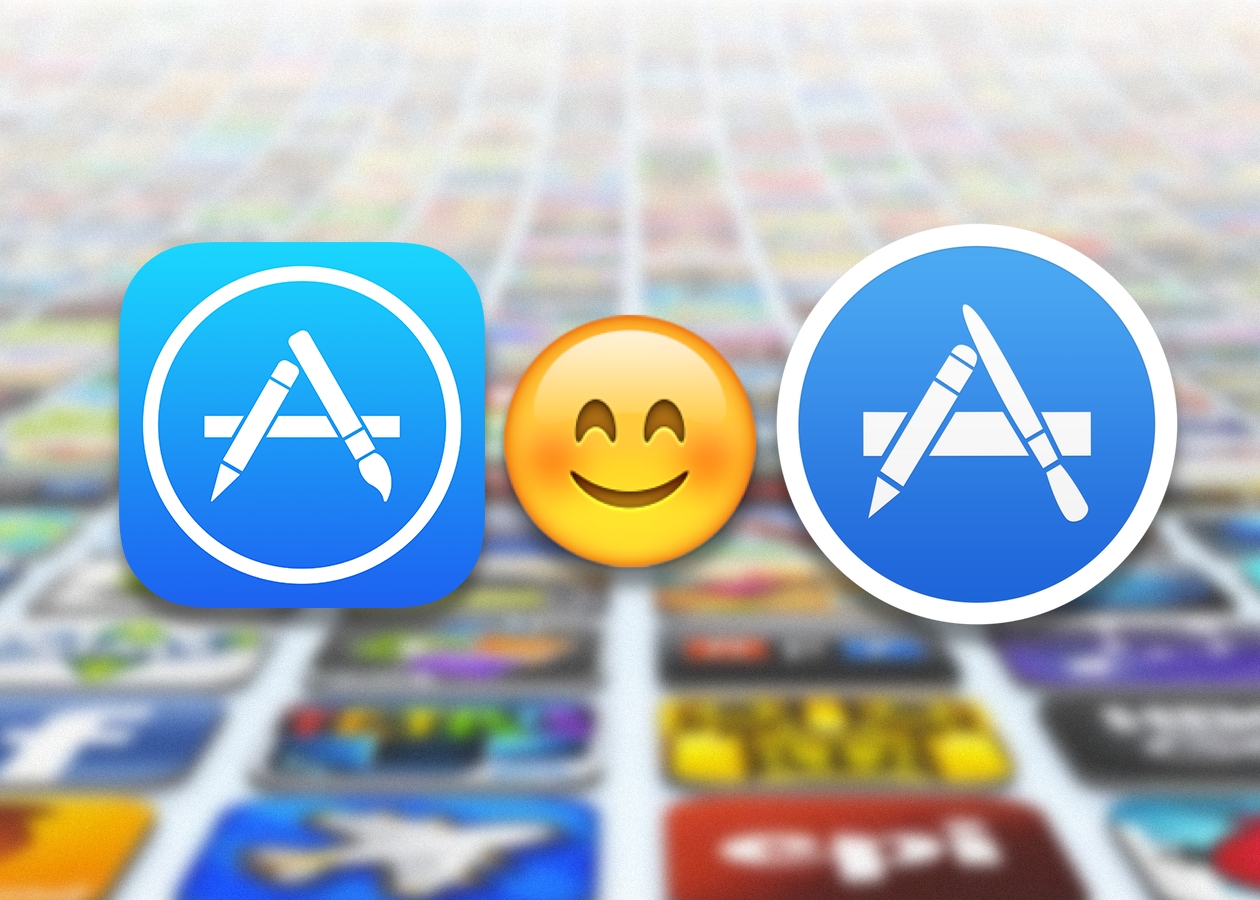
Как установить на айфон, любое приложение
Повышение цен в магазинах приложений Apple заставило многих подходить к покупке платных игр и приложений более взвешенно, а то и вовсе отказаться от них. Однако, не обязательно так себя ограничивать, ведь существует легальный способ, который позволяет устанавливать платные приложения полностью бесплатно.
На самом деле, способ о котором я расскажу существует достаточно давно и многие пользуются им уже по нескольку лет, но в свете последних событий он становятся все более актуальным.
Сразу скажу, что нам понадобится американский аккаунт iTunes, поэтому если у вас его еще нет, то первым делом заведите его. Российский или какой-либо другой — не подойдет.
Суть метода заключается в использовании сервиса FreeMyApps, который за установку спонсорских приложений дает подарочные карты iTunes (gift-карты) различных номиналов. Издатели игр и приложений покупают у сервиса рекламу, получая широкую аудиторию, которая подогревает интерес к их продуктам, а пользователи, в свою очередь, получают вознаграждение в виде кредитов, которые можно обменять на различные подарки, включая подарочные сертификаты App Store, Google Play, Amazon, Steam, PSN, Xbox Live и других магазинов.
Процесс условно можно разбить на 4 шага: регистрация, загрузка спонсорских приложений, получение кредитов и выкуп подарков. Рассмотрим их по-порядку.
Шаг 1: Регистрация
Для регистрации нам понадобится любое мобильное устройство Apple под управлением iOS (начиная с iOS 6.0), то есть iPhone, iPad или iPod touch.
- Открываем Safari и вбиваем адрес freemyapps.com. При этом частный доступ должен быть выключен, а cookies наоборот включены.
- Нажимаем кнопку Get Started, после чего откроется диалог установки профиля настроек. Соглашаемся и устанавливаем профиль (он нужен для отслеживания использования вами спонсорских приложений и без него сервис работать не будет).
- Первое приложение нужно загрузить и запустить в течение 15 минут — это своего рода активация. Потом такого ограничения не будет.
Шаг 2: Загрузка приложений
После этого можно переходить к загрузке всех доступных приложений, поскольку предложения ограничены по времени, лучше сделать это как можно быстрее.
- Выбирайте приложение из списка, затем на его подробном экране жмите кнопку Okay и после перехода в App Store загружайте приложение как обычно.
- Как только приложение загрузится, запускайте его и используйте в течение 30 секунд (лучше около минуты для верности).
Шаг 3: Получение кредитов
- Теперь переходите в Safari и смотрите на количество ваших кредитов, вместо нуля там должно быть уже 100–200 кредитов (в зависимости от приложения). Они начисляются практически сразу, но иногда для этого может понадобится какое-то время.
- Загружайте все доступные приложения и не забудьте открыть их хотя бы на 30 секунд в течение 24 часов после загрузки. В противном случае кредиты могут быть не начислены.
Шаг 4: Выкуп подарочных сертификатов
Когда наберете достаточное количество кредитов их можно будет обменять на заветную gift-карту iTunes. Например за 3000 можно взять карту на 10 $, за 7500 на 25 $, иногда бывают карты на 5 $ за 1500 кредитов, которые подойдут для нетерпеливых.
- Переходим раздел Gifts, выбираем ту карту, на которую у нас хватает кредитов и жмем Redeem.
- Откроется экран с вашим ридим-кодом и кнопочкой перейти в App Store для пополнения счета (на всякий случай скопируйте код, перед тем как жать кнопку, в случае какого-либо сбоя его потом можно будет активировать вручную).
- Нажимаем активировать и после перехода в App Store вводим свой пароль для пополнения счета.
Ваш баланс должен увеличится на указанную сумму. Теперь вы можете потратить их на приложения или игры.
Выводы
- Способ полностью рабочий и проверен мною неоднократно (уже накопил таким образом порядка 50 $). Обычно уходит около трех недель, чтобы брать 3000 кредитов и выкупить 10-долларовую gift-карту. В первый раз может быть быстрее (у вас будет больше приложений), в следующие чуть медленнее — в районе месяца.
- Среди приложений иногда попадаются интересные, но если они вам не понравятся — удалить их можно сразу же после начисления кредитов.
- Повысить свои шансы можно используя несколько устройств, привязанных к вашему аккаунту iTunes. В этом случае спонсорские приложения будут появляться на каждом из них, но кредиты за установку пойдут в общую копилку.
- Можно привлекать друзей, делясь с ними реферальными ссылками — после того как они установят приложение вы получите бонус. Также по 200 кредитов вы можно получить за твит или запись в Facebook*.
- Большим плюсом является общий аккаунт для App Store и Mac App Store, так что пополняя его таким нехитрым способом, вы сможете покупать игры и приложения не только для своего iPhone и iPad, но также и для Мака.
- Если у вас уже есть аккаунт в российском сторе, на котором куплено много приложений — не беспокойтесь, создав новый штатовский, вы легко сможете переключаться между ними.
Я сервисом полностью доволен. Перешел на американский аккаунт из-за iTunes Radio больше года назад и за это время ни разу не пополнял его покупая gift-карты за деньги — только FreeMyApps. 😉
*Деятельность Meta Platforms Inc. и принадлежащих ей социальных сетей Facebook и Instagram запрещена на территории РФ.
Источник: lifehacker.ru
Как установить программу на ios
Тексты песен
быстро и бесплатно

Моя птичка (Intro)



Анечка (Bonus track)

Целуешь другую





ANNA ASTI, Филипп Киркоров